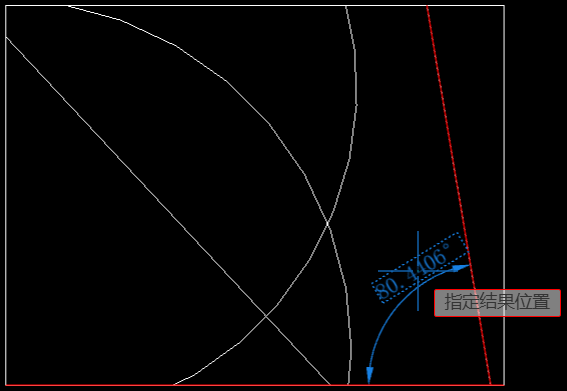测量
Tip:
按Esc键可快速退出当前测量操作。
设置
功能:设置测量结果数据显示比例,单位和精度。
操作步骤:
- 单击
.png) 菜单后选择
菜单后选择 。
。 - 在测量设置对话框中:
- 输入实际测量结果和在图纸上显示的测量结果比例。单击计算比例可查看图纸的绘图比例尺。
- 设置测量结果的单位和精度。
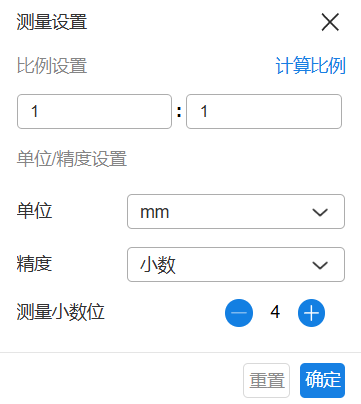
- 单击确定。Note:
所有的测量数据会立即更新。
测量数据显示设置
功能:设置测量数据的显示样式,包括文本字体大小、标注线的线宽、文本的字体颜色、箭头的显示样式等。
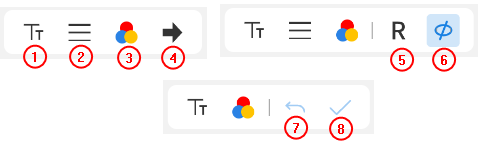
| ① | 设置文本的字体大小。字体大小默认自适应屏幕 (18px),可手动输入字体值 (单位默认px)。 |
| ② | 设置标注线显示的线宽。 |
| ③ | 设置文本显示的字体颜色,默认显示蓝色。在结果统计中可通过测量数据字体的颜色分类查看。 |
| ④ | 设置标注线的箭头显示样式。 |
| ⑤、⑥ | 设置圆/圆弧以半径/直径显示。 |
| ⑦ | 撤销当前测量对象的选择。 |
| ⑧ | 停止测量对象的选择。单击后,可即刻查看最后的测量结果。 |
结果统计
功能:查看所有的测量结果。可以按照测量的类型和测量数据显示的颜色进行分类查看。另外还可以根据需要将单个或多个测量结果进行隐藏或者删除。
- 单击
.png) 菜单后选择
菜单后选择 。
。 - 在结果统计对话框中,可以查看所有的测量结果。
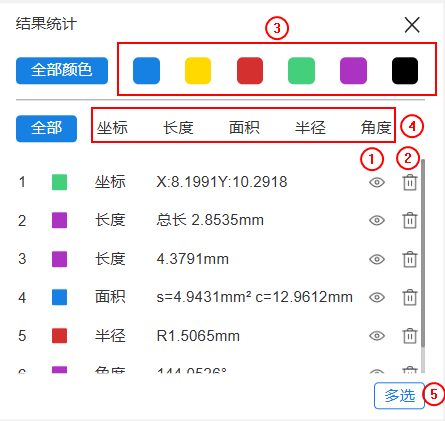
- ①:在预览区域隐藏此测量数据。
- ②:删除此测量数据。
- ③:按照测量数据字体颜色筛选数据。
- ④:按照测量的类型筛选数据。
- ⑤:开启多条测量数据的选择。选择数据后,单击一键显隐或一键删除可批量设置数据的显示/隐藏和删除。
坐标
功能:测量图纸上单个点的X轴和Y轴坐标。
操作步骤:
- 单击
.png) 菜单后选择
菜单后选择 。Tip:
。Tip:当鼠标在图纸上进行移动,软件会实时计算十字引线焦点处所在的X和Y轴坐标。
- 在图纸上单击以确定要测量的点。
可即刻在图纸上查看测量点对应X和Y轴坐标。
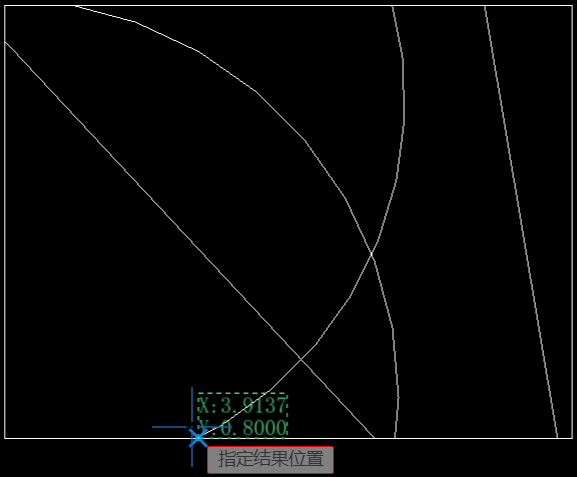
距离
功能:测量两个对象间的距离。
操作步骤:
- 单击
.png) 菜单后选择
菜单后选择.png) 。
。 - 根据需求,选择对应的距离测量菜单。

- 点到点:测量两点之间的直线距离。
- 连续测量:测量多个点组成的连续线段的总长度。
- 线段长度:测量直线或者弧线的长度。
- 点到线:测量点到线段的垂直距离。
- 线到线:测量两条不相交线段之间垂直距离。
- 线性测量:测量两点之间的水平或竖直距离。
- 确定测量对象。可以即刻在图纸上查看测量的结果。拖动鼠标光标可以调整测量结果的显示位置。
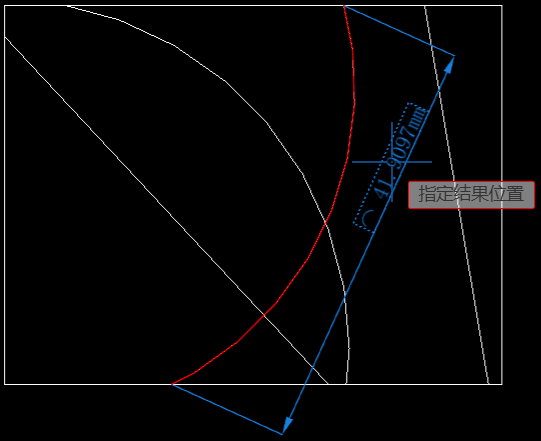
面积
功能:测量封闭区域的面积和周长。
操作步骤:
- 单击
.png) 菜单后选择
菜单后选择 。
。 - 依次单击所测面积区域的点,然后单击工具条上的确定按钮
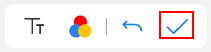 结束本次面积的测量。
结束本次面积的测量。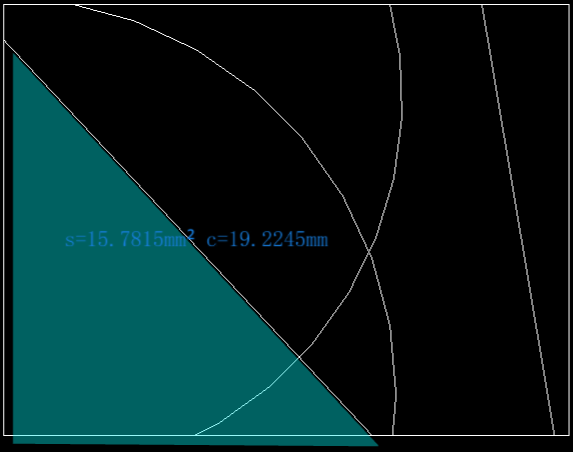
半径
功能:测量圆弧半径。
操作步骤:
- 单击
.png) 菜单后选择
菜单后选择 。
。 - 选择测量的圆弧对象后,可以即刻在图纸上查看测量的圆弧半径。拖动鼠标光标可以调整测量结果的显示位置。
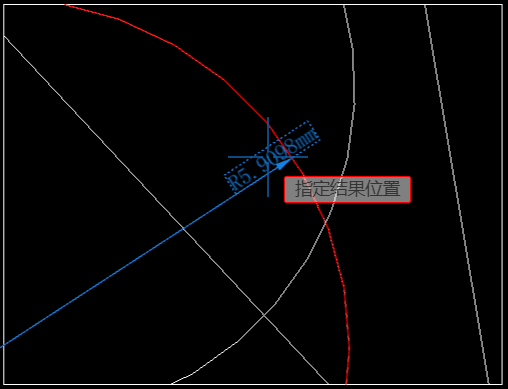 Note:
Note:要测量直径,则单击工具条上的直径按钮
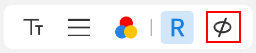 。
。
角度
功能:测量两直线的夹角。
操作步骤:
- 单击
.png) 菜单后选择
菜单后选择.png) 。
。 - 依次选择两条直线后,可以即刻在图纸上查看测量的角度。拖动鼠标光标可以调整测量结果的显示位置。